パソコン修理?買取?の判断の前にディスクを疑え

パソコンが壊れたと、よくラジオやテレビなどで芸能人やアナウンサーが話をすることがあります。
ですがこれは壊れたという根本を理解していないために、簡単に壊れたと伝えてしまっているだけです。
最近はノートパソコンが主流になっており、家中や野外にも簡単に持ち運びべる状態になっています。
持ち運び時に誤って地面に落としてしまったなど物理的障害を与えたなら、パソコンは更新を考えた方が正解かもしれません。
静かに使っていたのにいきなり動かなくなったということなら、修理対応の可能性は高いでしょう。

なぜなら故障の多くがディスク不調にあるからです。
【PR】Mac修理を業界最高の技術力と驚きの低価格で!【MacLogicRepair】パソコンは修理か買取の決め手の前にディスクを見直す

昔、筆者の父がパソコンを仕事で使いたいと言ってきた時、パソコンが壊れた!とすぐに連絡してきたものです。
よくよく状況を聞いてみるとパソコンが壊れたというのは、パソコンの核心部(CPUやメモリなど)が壊れたのではなく、ソフトウェア不調がほとんどでした。
父は昭和初期生まれなので、パソコンが登場し始めた頃は、まだまだ計算機を使って手入力処理していました。
鉛筆片手に小さな計算機でコチョコチョ数字を出しては紙に書いていく、そんな業務風景だったのです。

そんな父にとってパソコンは、CPUであるとかメモリであるとかは一切関係がありません。
パソコンが壊れたと一言で済ませる人は、たいていパソコンを一つの物と理解してます。
パソコン故障には2つの現象がある

故障と一言でいっても、パターンは2つあります。
1つ目ですが、パソコンの電源を入れた時、最初に現れる画面が何も出てこないという症状。
もう一つは最初に現れる画面は出てくるのに、次の画面に行かないという症状。
この2つに分かれます。

電源を入れたときに、どこが悪いのかだいたい見当がつきます
パソコンの電源を入れた時、何も画面が出てこないという症状は、基本的にハードウェアに問題があります。
なぜなら最初から何も画面が出てこないというのは、Windows立ち上げ前のエラーだからです。
大抵のパソコンでは、最初にこんな初期画面が現れてくると思います。


この画面は、まだパソコンがディスクから情報を読み取る前の映像です。
これからディスクにアクセスしますよという一つのサインの現れです。
つまりこの画面が出てこないという現象は、マザーボード、CPU、メモリなどが壊れている可能性が高くなります。
BIOSを立ち上げて確認する


初期画面が出てくるなら、つぎに調べるのはBIOSというマザーボードの画面です。
BIOS画面はパソコンの電源を入れた時、初期画面が出ている間、
「Press F12 or DEL・・・」のような英文字が画面下に現れます。
書かれているキーをバシバシ押すとBIOSが現れます。
タイミングが少しでもずれると、Windows画面に切り替わるのでBIOSの呼び出しは再挑戦となります。


BIOSの画面表示に失敗したときは、リセットキーを押して強制的に再起動すると再度現れます。
めでたくBIOS画面に行き着いたなら、以下のような画面が登場します。
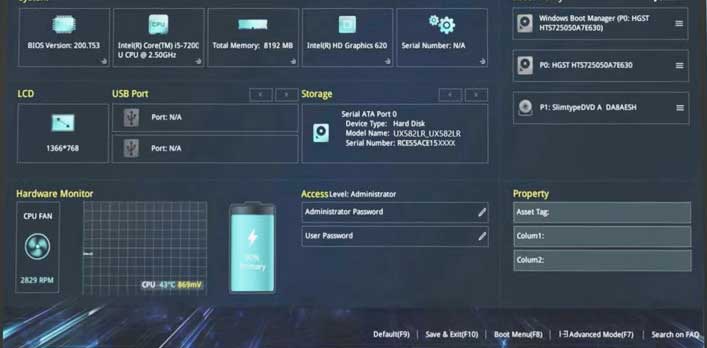
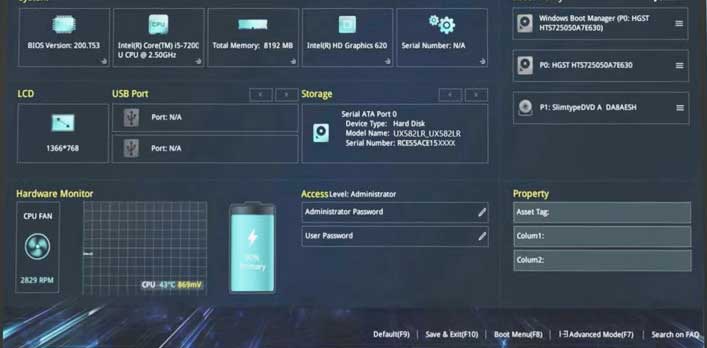
BIOSは各メーカーによって異なりますので、代表される画面はありません。
おおよそこんな感じの殺風景な画面だと思ってください。
確認しておきたいのはハードウェアの障害が発生しているならば、CPUが○○、メモリ〇〇GBなど詳細な表示が無いということです。
BIOSはマザーボード情報なので、接続されているパーツに異常があれば、マザーボードはパーツ表示をしません。
BIOS表示でメモリ・CPUが確認できるなら障害はディスクにある


BIOSでパーツ確認では問題がなく、初期画面は出てくるのに次のWindows画面が出ないということなら、十中八九ディスク障害と考えてください。
初期画面ではマザーボードがパソコン周辺パーツには問題がないことを確かめ、次のステップに進むようディスクに呼びかけているからです。
呼びかけに応じないので次の画面に進めないのです。
この場合はWindowsの呼び出しに応答しないので固まったままとなります。



パソコンが壊れたという症状は一つ一つも調べること
このような問題でインターネット検索するとセーフモードで立ち上げましょうなど対応策を見つけることができます。
経験上、このような技で正常なWindowsの立ち上がりに戻ることはかなり低いので注意してください。
筆者は知人のパソコンでこのような経験を何度も遭遇しています。
結局、立ち上げ方法を変えてみても根本的な解決に結びついた事例はほとんどありませんでした。



セーフモードで立ち上げても解決しないことは多いよ
時間の無駄と労力を視野に入れると、確実なのは初期化もしくはディスク入れ替えです。
それでも何とかしたいという場合、ソフトウェアで救済できる可能性は期待できます。
【PR】どんなソフトを使ったら良いか分からないアナタに!ソフトナビ初期化は時間コストの削減


パソコントラブルの多くは、基本的に初期化をを前提にしておくほうが無難です。
ただ初期化にはリスクが伴います。
一つは、作成した資料のデータや写真のデータがそっくりそのまま失われる可能性があるからです。
もし、ディスクを複数枚で管理していたならデータ損失のトラブルには見舞われないでしょう。
関連記事:パソコンのSSD・HDDとは
関連記事:デスクトップパソコンの選び方
関連記事:ノートパソコンの選び方[ポイント5選]
初期化したいディスクがシステムだけなら初期化しても何ら問題はありません。
理由はWindowsシステムと、使用しているソフトウェアを再度入れれば済むからです。
一方一つのディスクに作成データを同居させているなら、初期化はディスク情報全てを消し去ってしまう作業なので難しくなります。
作成ファイルなどのデータはUSB接続でつないだ別のディスクに保管するのがベスト
1ディスクの場合はデータだけを救済する作業が求められます。
家に壊れたパソコン1台だけという環境なら、そのディスクは絶対に初期化しないで専門家に相談してください。



システムディスクごと初期化は全て消してしまうから注意してね
パソコンの修理か下取りかの判断
初期画面が出てこないなら修理、古くて修理する気にもならないなら買取です。
一方で初期画面が現れてWindows画面が出てこないなら、ソフトを使って自己修理もしくは初期化となります。
パソコンが1台しかなく、ディスク本体を取り出せないのなら専門業者にデータ取り出しをお願いすることになります。
ただデータを完全に確保する保証は業者でもできないので、修理の際にデータが消えても責任は取りませんという誓約書は書かされます。
最近では中古や再生パソコンも安く出回っているので、修理せず追加で買ってデータを取り出すのもアリです。
【PR】業界最長クラスの1年保証がついた高性能再生パソコン専門店【PC next】